Hay muchos métodos que se pueden usar para crear una carpeta protegida con contraseña, la mayoría de las cuales necesitan algún software de terceros. Pero usando este limpio método, puedes ocultar tus carpetas a través de un rápido script por lotes.
Sin embargo, es importante destacar que este método no ocultará tus datos a alguien que sepa lo que hace.
Nota: Si eres novato debes tener cuidado con este script.
Crear Tu Carpeta Protegida con Contraseña
Antes de comenzar necesitas crear la carpeta que albergará tu carpeta protegida con contraseña. Esta será una simple carpeta que puede estar ubicada en cualquier sitio y llevar el nombre que quieras.
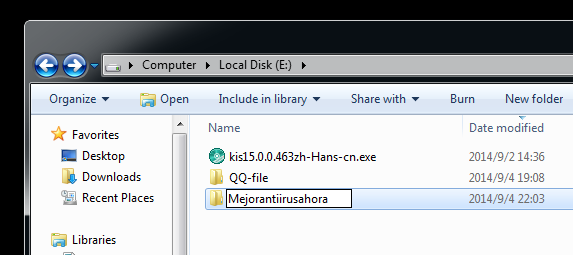
Entra en la carpeta que acabas de abrir y crea un nuevo Documento de Texto. Esto se puede hacer fácilmente desde el menú contextual.
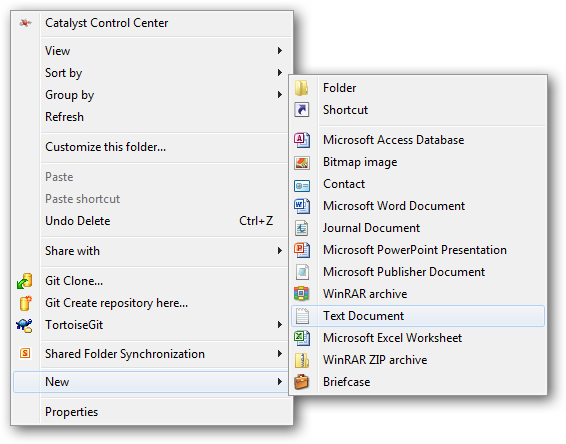
Abre el documento y pega en él el siguiente código:
cls @ECHO OFF title Folder Private if EXIST "HTG Locker" goto UNLOCK if NOT EXIST Private goto MDLOCKER :CONFIRM echo Are you sure you want to lock the folder(Y/N) set/p "cho=>" if %cho%==Y goto LOCK if %cho%==y goto LOCK if %cho%==n goto END if %cho%==N goto END echo Invalid choice. goto CONFIRM :LOCK ren Private "HTG Locker" attrib +h +s "HTG Locker" echo Folder locked goto End :UNLOCK echo Enter password to unlock folder set/p "pass=>" if NOT %pass%== PASSWORD_GOES_HERE goto FAIL attrib -h -s "HTG Locker" ren "HTG Locker" Private echo Folder Unlocked successfully goto End :FAIL echo Invalid password goto end :MDLOCKER md Private echo Private created successfully goto End :End
Cambia el texto PASSWORD_GOES_HERE por la contraseña que quieras establecer. Luego guarda este archivo como locker.bat.
Una vez que hayas guardado el archivo como archivo batch puedes borrar el archivo de texto original.
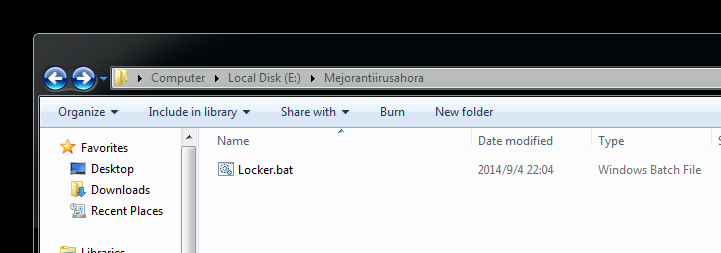
Ahora ejecuta este archivo batch haciendo doble clic en él. La primera vez que lo abras se creará una carpeta con el nombre Private. Aquí es donde puedes guardar todos tus archivos secretos. Cuando acabes de copiarlos a esta carpeta Private, ejecuta locker.bat de nuevo.
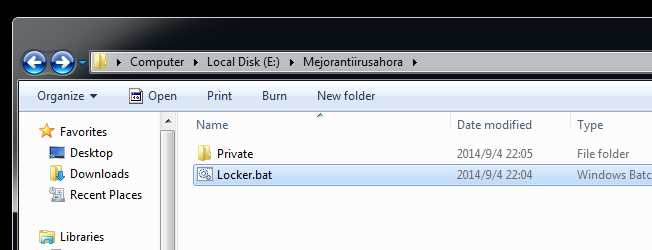
Este vez el sistema te preguntará si estás seguro de que quieres bloquear la carpeta. Pulsa la tecla “Y” para aceptar y luego intro para cerrar la carpeta.
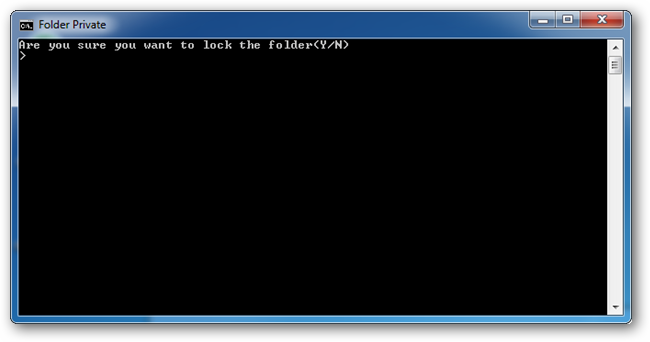
En este momento podrás ver que tu carpeta Private ha desaparecido de repente.
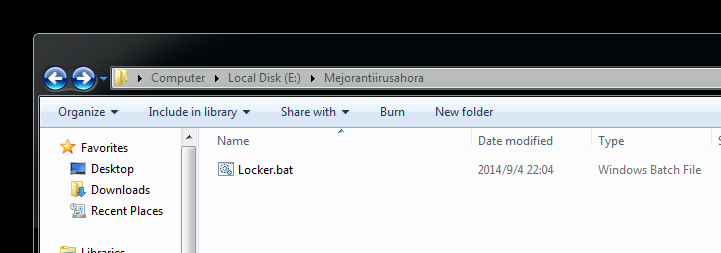
Si abres de nuevo el script, se te pedirá la contraseña.
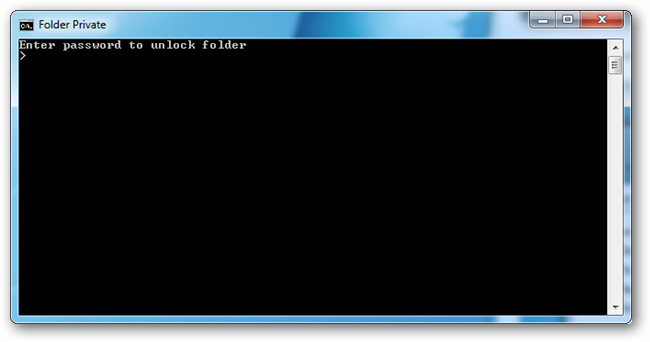
Si introduces la contraseña que estableciste en el script, la carpeta privada reaparecerá, mientras que si tecleas una incorrecta el script simplemente se cerrará.
Advertencia
La mayoría de la gente no sabe cómo hacer que se muestren los archivos del sistema, pero cualquiera que tenga un poco de experiencia podrá, probablemente, averiguarlo de forma rápida en las Opciones de Carpeta.
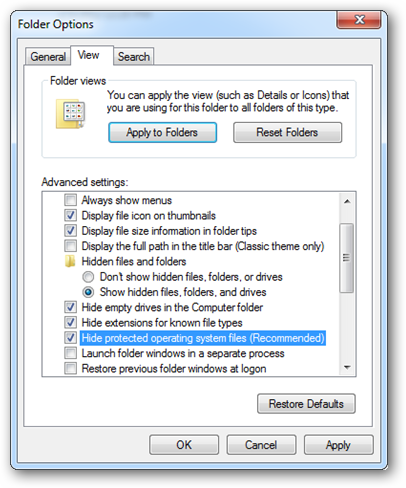
Además, es probable que cualquier usuario común que desmarque la casilla se asuste por el mensaje de advertencia que aparece.
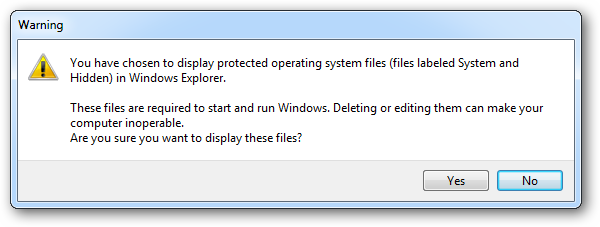
La segunda forma en que alguien podría descubrir la carpeta es abriendo el archivo batch y leyendo la contraseña. Así que definitivamente no se trata de un modo realmente seguro de ocultar tus archivos, aunque sí es una forma divertida.
Atribución: Encontramos este script en decenas de sitios web que se remontan a muchos años atrás. No tenemos ni idea de quién lo creó primero, así que hemos omitido cualquier enlace de atribución. Si tienes pruebas de que fuiste el primero en crear el script, contacta con nosotros para que podamos modificar el artículo en consecuencia.
Si Olvidas la Contraseña
Parece que una vez a la semana alguien pregunta cómo averiguar la contraseña que estableció. Y la respuesta es realmente sencilla: haz clic con el botón derecho en el archivo locker.bat y selecciona Editar.
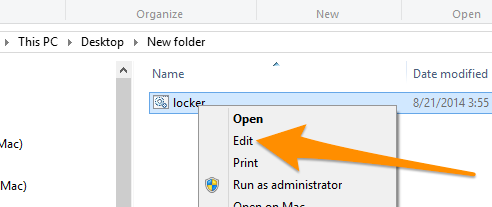
Entonces podrás ver la contraseña que escribiste en el archivo.
Me gustó, me funcionó